A Tanács a sorsolás segítségével sárgabarack (gradiens mesh) háló szerszám

Használd az egyszerű és részletes tanácsokat, hogyan kell tanulni, hogy festeni sárgabarack, a «Mesh Szerszám» eszköz. Az útmutató lépésről lépésre, hogyan kell beállítani az összes pontot és Mesh vonal, valamint az összes színárnyalatot, hogy felhívják a reális sárgabarack a semmiből. Kezdjük!
Először hozzon létre egy új dokumentumot. Használja az eszközt „Ellipse (L)”, hogy felhívja az ovális, és válassza ki a színt, hogy töltse le most kezdődik az első része az útmutató, amely lépésről lépésre fogunk létrehozni egy Mesh sor.
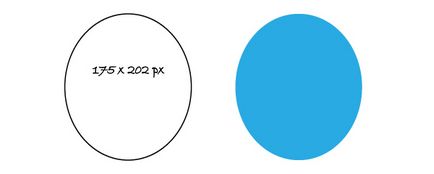
Vegyük a Mesh Tool (U), és válassza ki a jelölt pont a tetején az ellipszis. Így hoz létre az első sorban a Mesh. Mesh pont mozog a központtól egy meghatározott helyre egyszerűen jelölje ki a Direct Selection Tool (A), és húzza balra, majd mozgassa a segédvonalak, az alábbiak szerint.
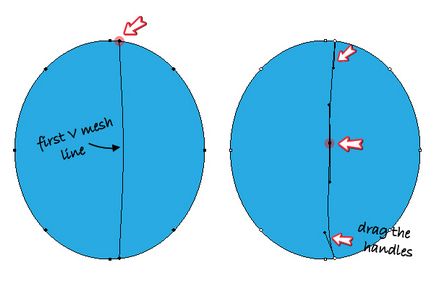
Ezután kattintson a segítségével Mesh Tool (U) egy ponton központja felett a szám, hogy adjunk egy vízszintes vonal. Ha szükséges, állítsa be a segédvonalak.
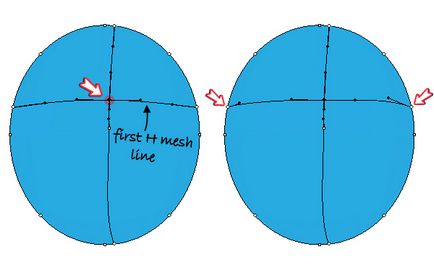
Adjunk hozzá még néhány sort a jobb oldalon az első függőleges vonal Mesh. Ismét, hogy a Mesh (U) eszközt, és kattintson az ellipszis azon a ponton, ami közel van az a pont, csúcsai Így lesz az új vonal, ahogy az ábrán látható. A felső és alsó pont a megfelelő helyen, és csak akkor kell mozgatni a középpontot. Használja a Direct Selection Tool (A), jelölje ki őket, és mozgassa jobbra, ahogy az ábra mutatja, és akkor is mozog a segédvonalak.
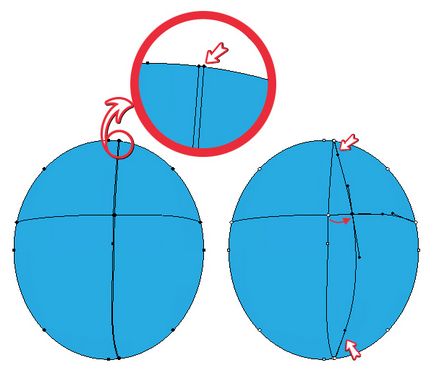
Hozzon létre egy harmadik sorban a Mesh kattintva helyére az alábbiak szerint. Ezután nyomja meg a középső pontot, és állítsa be, mint korábban.
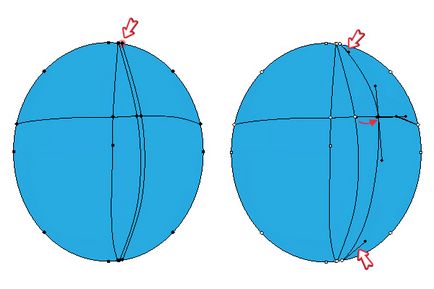
Folytatja a munkát a következő két sort. Ebben az időben, áthelyezése után a pontokon két szintén mozog az új rácspont alulról, az alábbiak szerint, majd állítsa be őket, ha szükséges.
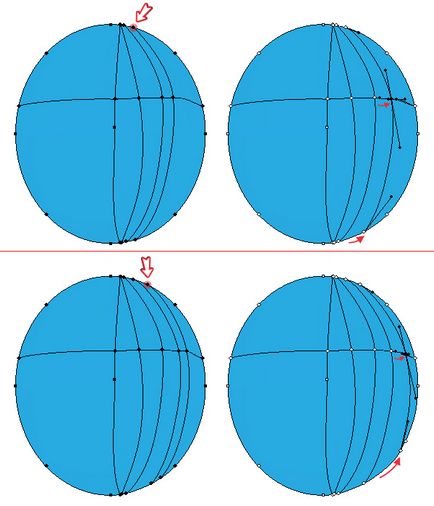
Továbbá kezeli a bal oldalon az ellipszis. Add meg az első pontot Mesh ochenblizko a többi pont a közepén, majd mozgassa a félidejében a Közvetlen kijelölési eszköz (A), mint korábban. Mozgás a vezető vonalak, ábrán látható.
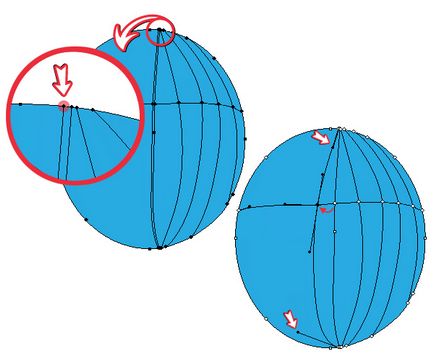
Adjuk hozzá a másik két pont nagyon közel vannak egymáshoz, amint az makró képalkotó hogy két sor.
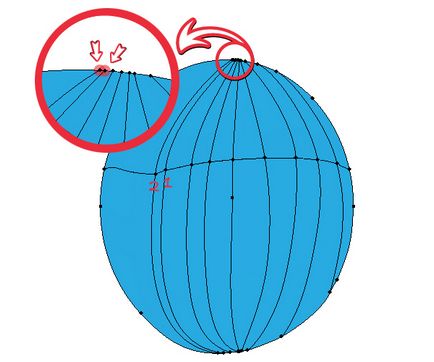
Ugyanígy, hozzáadjuk a másik két, a tetején a lényeg, hogy hozzon létre egy sor a 3 és №4. Végül egy újabb pont létrehozása a vonal №5. Most minden függőleges vonalak kész és meg kell nézni, mint a képen.
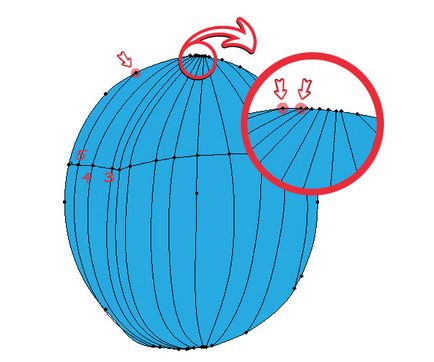
A következő lépés azt sugallja, hogy meg kell határoznia minden vonal az ellipszis a szerszám Direct Selection Tools (A), ha azokat torz és egyenetlen. Válasszon egy görbe vonal vagy egy pont és mozgatni.
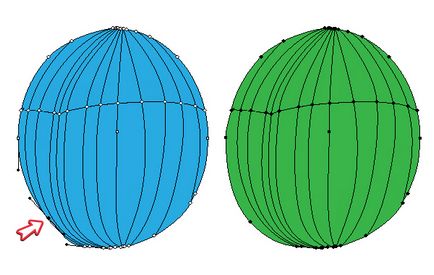
Most kezdjük a munkát vízszintes vonalak. Mesh eszköz (U) az említett kattintással pontot rajzoljon egy új vízszintes vonalat Mesh (amint lépésben №2) Ha a húzott görbét is mozgatni néhány pontok és vonalak segítségével Direcht Selection Tool (A). Ha kész, kattintson a másutt a képet, hogy hozzon létre a következő sorban megadott.
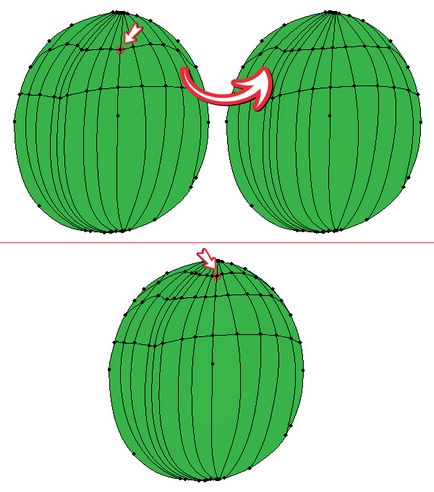
Most arra összpontosítunk alján az ellipszis és adjuk hozzá a másik két vonal, a Mesh Tool (U), amint azt az alábbi ábra mutatja.
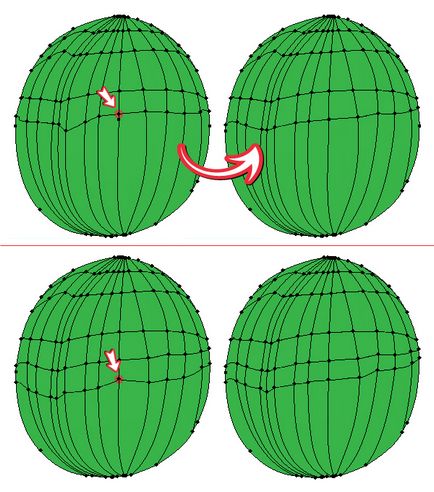
Folytatja a munkát az utolsó három sor háló, és hozzon létre számukra kattintva egy pont, ábrán látható. Mozgás a vonalat, és módosítsa azokat, ha azok egyenetlen.
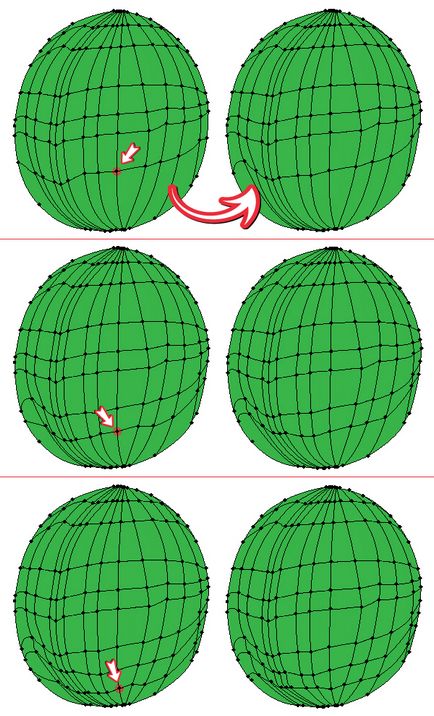
Ezen a ponton már rajzolt minden szükséges vonalak háló. Úgy kell kinéznie a képen. Most kezdődik a második része a kalauz, amelyben fogunk festeni kajszi és élettel tölti meg. Az alábbi képen látható a fő területek szerint színárnyalat, valamint a végeredményt.
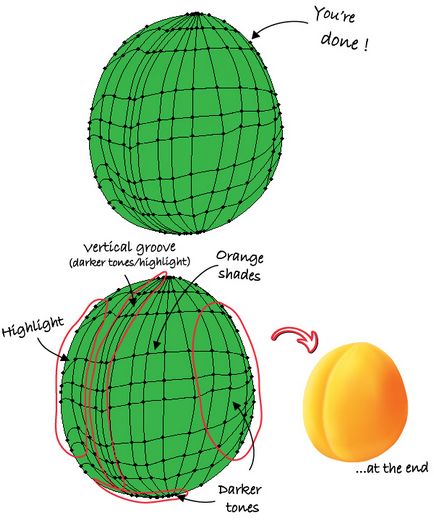
Azt akarom, srácok, ez volt díszítve sárgabarack, ahogy a képen látható. Ehhez kiemelem minden sor, és jelentkezzen Mesh színszámmal használható minden pont külön-külön. Úgy tűnhet, unalmas, de a munka lesz, hiába nem minden színben.
Kezdjük a felső és a Direct Selection Tool eszköz (A) válassza ki az egyes Mesh pontot, majd színe megváltozik az alábbiak szerint
Ugrás az első sorban Mesh és változtatni a színeket, mint látható, majd tegye ugyanezt a második sorban.
A következő három sor jelennek meg itt:
Végül az utolsó sor alján sárgabarack:
Sárgabarack kész! A végső eredmény a képen látható:
kapott kép
Itt látható a végső képet. Csak két példányban a sárgabarack, és adjunk hozzá néhány levél alatta. Végül néhány csepp víz teszi őket étvágygerjesztő. Remélem tetszett ez a bemutató!


Én egy vektor előadó, nagyon szenvedélyes munkámat. Rájöttem, Adobe Illustrator egy ideje, és egyszerűen imádom. Azóta azt tartotta bennem elfoglalt. Próbálom kezelni, mivel sok stílust tudok, míg a tanulás új trükköket magam. Élvezem osszam alkotások magával.
Heti összefoglaló email
Iratkozzon alább, és mi küldünk egy e-mailt a heti összefoglalót az összes új design Illusztráció oktató. Ne maradjon le a tanulás a következő nagy dolog.
Envato Tuts + oktatóanyagok lefordították más nyelveken a közösség tagjaira-akkor részt is!
Feliratkozás Access
Keres valamit, hogy segítsen útnak indul a következő projekt?
Envato Market egy sor elem eladó, hogy a kezdéshez.


Jogdíjmentes képek


Esküvői meghívó sablonok
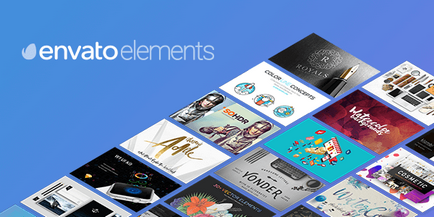
Korlátlan letöltés
Csak 29 $ / hó
Jut mint 18.000 kreatív eszközöket Envato Elements.
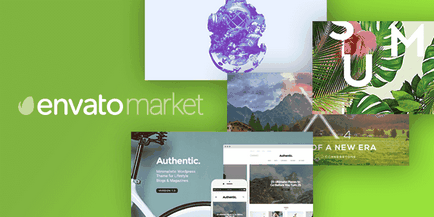
Több mint 9 millió digitális eszközök
Minden, amire szükség van a következő kreatív projektet.
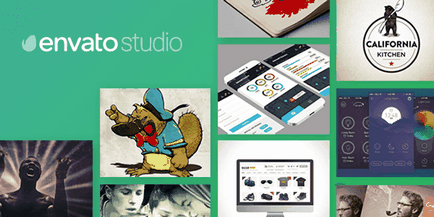
Hire Szabadúszó
Válasszon a 2000 szakemberek kész arra, hogy ezt a munkát az Ön számára.
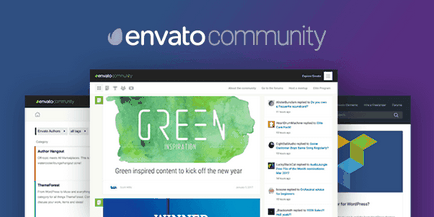
Csatlakozz a közösséghez
Share ötleteket. Host találkozókat. Ólom viták. Együttműködnek.